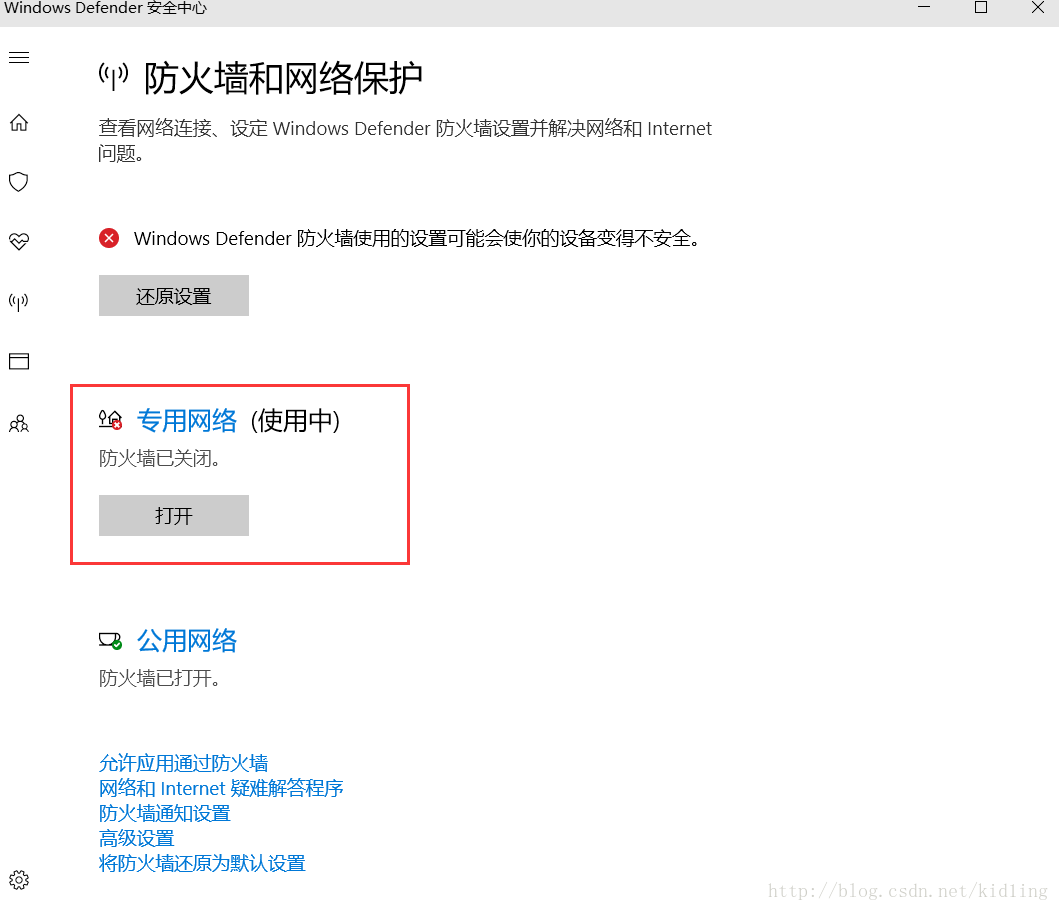win10系統開啟區域網共享
阿新 • • 發佈:2018-12-30
引言
事情的起因是寒假在家想用安卓手機播放電腦上的視訊,因為之前在win7上搞過這個,所以上網搜了幾篇win10開smb服務以及開區域網共享的教程就開始操作。結果按照教程操作完成之後,我發現安卓手機使用ES檔案瀏覽器或者XPlore並不能搜尋到電腦,一開始還以為是軟體問題,換了幾個版本還是不行,於是上網搜尋資料,並沒有發現什麼有用的東西,最後自己摸索了一陣子,發現在win10上還需要一個步驟來確保自己的電腦可以被連線,就是為自己連線的網路配置防火牆和安全設定,即關閉windows Defender。總的步驟如下:
步驟
- 開啟windows10的smb服務:控制面板-程式-啟動或關閉windows功能,找到SMB,開啟,此處需要重啟
- 設定無需密碼登入(方便起見,否則在手機上需要輸入使用者名稱和密碼):控制面板-網路和 Internet-網路和共享中心,在右側找到更改高階共享設定,首先需要開啟當前網路配置的網路發現和資料夾共享功能,如圖1所示:
其次修改所有網路配置中的“密碼保護的共享”項,關閉密碼保護共享,如圖2所示:
- 更改資料夾共享選項:右鍵資料夾選擇屬性,在彈出來的介面上點選共享選項卡,選擇“網路檔案與資料夾共享”選項,點選共享按鈕,如圖3所示:
然後在如圖4所示的介面上的下拉選單中選擇Everyone,並點選新增使用者,最終的結果是下面的框中有Everyone使用者,如圖5所示。
- 一般的教程可能到此為止,但僅僅這樣做並不能在安卓手機上搜索到該電腦,因為預設的防火牆沒有關閉,所以需要在Windows Defender中關閉該網路的防火牆。首先右鍵右下角托盤欄中的wifi圖示,選擇“開啟網路和Internet設定”,再選擇更改連線屬性,然後選擇配置防火牆和安全設定,在彈出的介面中將當前使用中的網路防火牆關閉即可。具體步驟如圖6-8所示:
- 此時安卓手機就可以搜尋到該電腦,並訪問該電腦共享的檔案夾了。